Диспетчер очереди печати запускается и автоматически останавливается при нажатии "Добавить принтер"
Я сталкиваюсь с трудным временем с этим спулером печати. Не знаю, что с ним не так.
Прикрепленный скриншот 1:
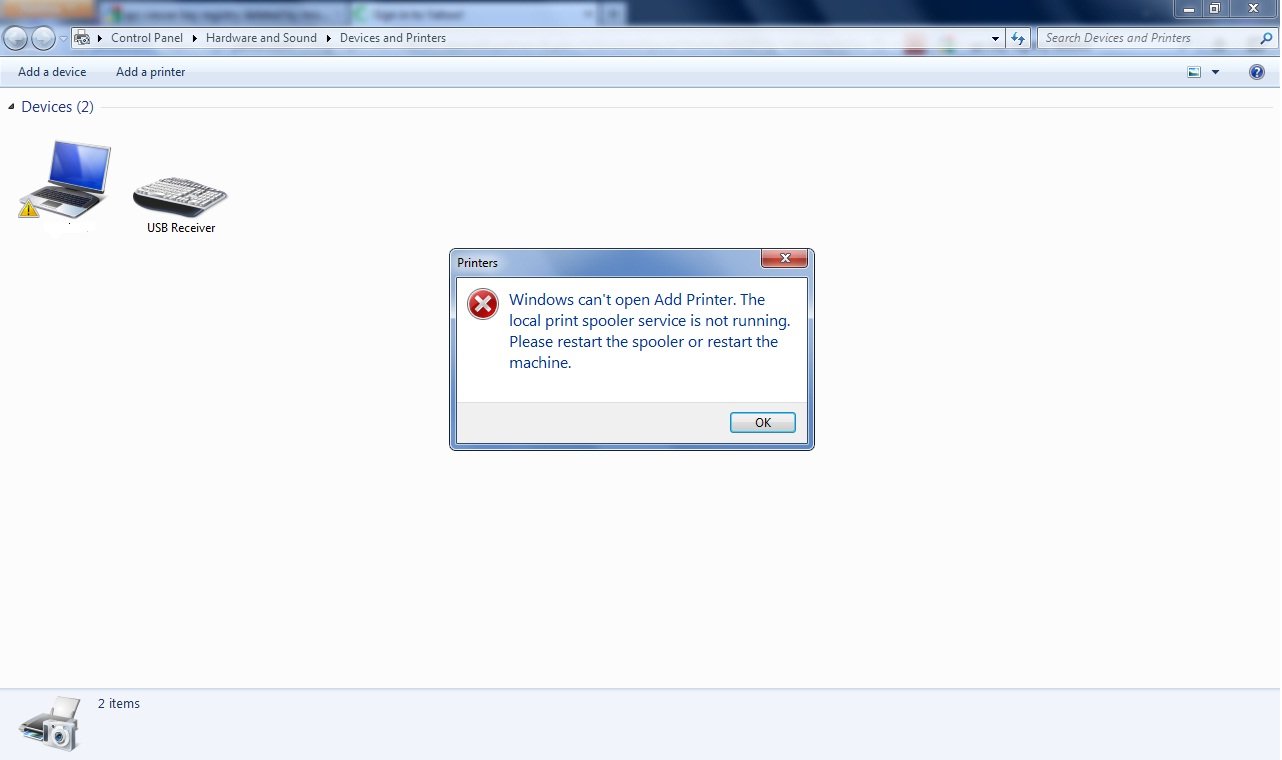
Приведенное выше сообщение об ошибке заставляет вас чувствовать, что диспетчер очереди печати не запущен, но у меня уже есть настройка запуска автоматически. Это второй скриншот:

Странно то, что я запускаю диспетчер очереди печати, а затем нажимаю "Добавить принтер", и я снова получаю первый скриншот, и когда я возвращаюсь в services.msc, он останавливается!! У меня есть все зависимые службы, работающие как RPC и т. Д.
Это третий скриншот. У меня не установлен принтер на моей машине. Все, что я хочу сделать, это установить Bullzip PDF на мою машину, которая может выступать в качестве виртуального принтера.
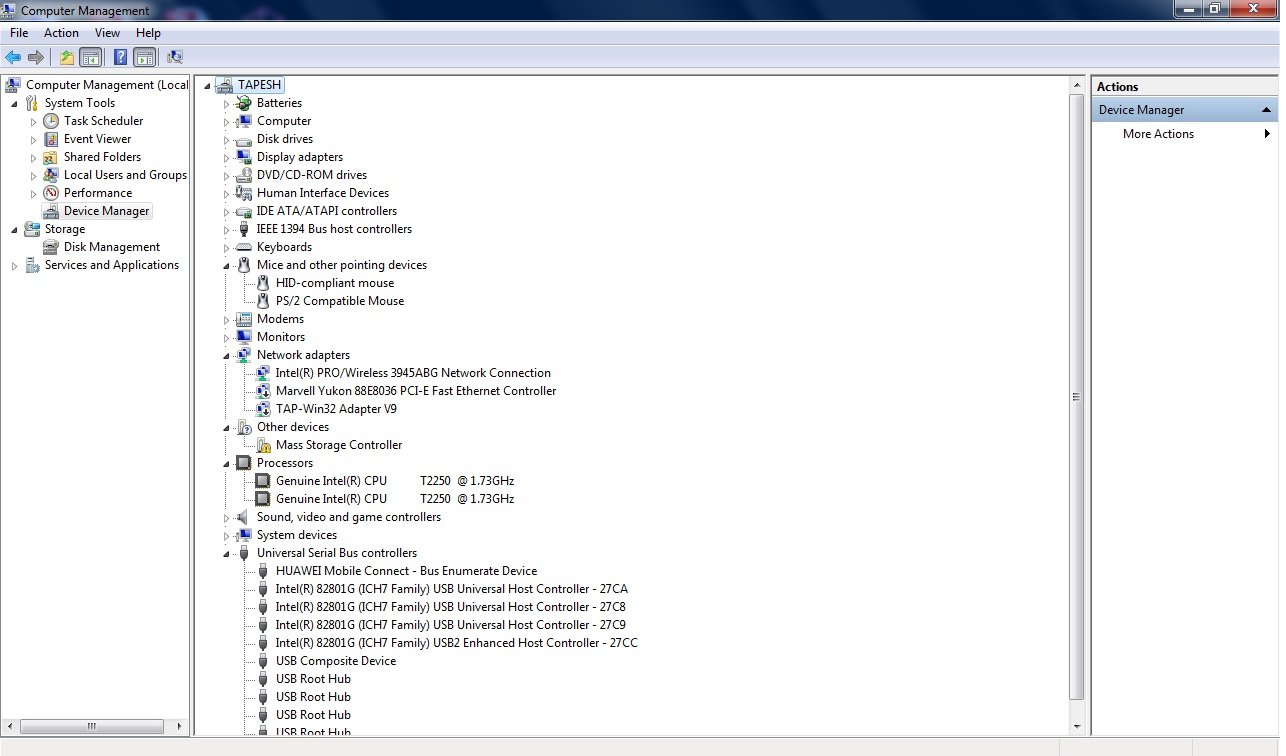
Я также попытался запустить cccleaner, чтобы увидеть, есть ли у меня поврежденные ключи, но ничего не получается.
Я также попытался перейти на панель управления в "Включение и выключение функций Windows" в Программе и функциях и удалить документы и службы печати. Все еще ничего не работает. Последний вариант, который приходит мне на ум из-за этой глупой проблемы, - это форматирование моей машины, но оно не является жизнеспособным. Печать спулера принесла слезы на глаза!! Я должен заставить это работать так или иначе.
РЕДАКТИРОВАТЬ: Я только что обнаружил, что служба диспетчера очереди печати каждые несколько секунд. Он не имеет ничего общего с "Добавить принтер", но он просто останавливается каждые 10 секунд или около того после запуска.
5 ответов
Наконец, я отвечаю на свой собственный ответ на случай, если кто-то ответит на эту тему в будущем.
"Ничего" не получилось в моем случае, как предложено в этой теме или любой другой теме на форумах. Мне пришлось установить "Registry Mechanic" и очистить реестр. Убедитесь, что вы установили последнюю версию. В реестре найдено 2100 поврежденных ключей. После исправления все работает гладко и нормально. Однако я до сих пор не знаю, какой это был ключ: p, но теперь я рад, что он исправлен :-)
Если у вас есть проблема с автоматической остановкой службы диспетчера очереди печати в Windows 7, скорее всего, это связано с повреждением драйвера принтера.
Чтобы устранить проблему с автоматической остановкой диспетчера печати Windows 7, выполните следующие действия:
- Перейдите к
C:\Windows\System32\spool\drivers - Переименуйте папку "drivers" в: drivers.old
- Создайте новую папку под названием "драйверы"
- Перейдите к "Пуск" (логотип Windows на панели задач) и введите в поле поиска программ и файлов:
services.msc - Прокрутите вниз до "Print Spooler" правой кнопкой мыши на нем.
- В контекстном меню нажмите "Пуск", чтобы запустить службу диспетчера очереди печати, и убедитесь, что для параметра "Тип запуска" установлено значение "Автоматически".
- Закройте окно "Услуги".
- Перейдите к пункту "Пуск" (логотип Windows), затем щелкните левой кнопкой мыши "Устройства и принтеры", теперь переустановите драйверы принтера, и диспетчер очереди печати не должен автоматически останавливаться.
У меня недавно была такая же проблема. В катушке был поврежденный документ. Перейти в папку C:\Windows\System32\spool\PRINTERS и удалите все файлы в этой папке. Не удаляйте никакие подпапки или файлы в этих подпапках. Затем попробуйте запустить службу снова и убедитесь, что она работает в течение минуты или более.
Я сталкиваюсь с подобными проблемами на чьем-то компьютере, который я поддерживаю. Похоже, это известная проблема с Windows7.
Это случалось не раз, даже после замены драйверов печати более одного раза. Чтобы обойти проблему, я создал пользовательский пакетный файл. Я чувствую себя более комфортно на Mac Unix или Linux, поэтому Powershell - не мое.
или выполните следующие действия:
- Откройте Блокнот ("Пуск" -> затем введите
notepad) Скопируйте и вставьте этот код:
cd c:\windows\system32 NET stop spooler Echo "Restarting print spooler" NET start spooler Pause ExitВыберите " Сохранить как" на рабочем столе и задайте для него расширение "restartPrintSpooler.bat" (обратите внимание, что иногда добавляется.txt. Оно не будет работать с этим расширением.
- Чтобы выполнить код: "щелкните правой кнопкой мыши" > "Запуск от имени администратора".
Вам нужно будет запустить пакетный файл в режиме администратора, если код будет выполняться без ошибок.
Кстати: не запускайте пакетный код, если вы не уверены в этом файле. Вредоносный код может получить доступ к машине с Windows.
Вы можете просто запустить:
NET stop spooler
NET start spooler
В командной строке от имени администратора Windows Пуск -> введите command -> нажмите Ctrl+Shift+Enter.
Очень простое решение:
Перейдите к поиску и введите "CMD" и запустите от имени администратора
Введите "SFC / SCANNOW" и введите
Дождаться завершения процесса
Перейдите к параметру "Диспетчер очереди печати" и запустите из административного инструмента
Запустите спулер и проверьте список принтеров с панели управления.